Wenden Sie die Hierarchie an, die die Checkliste enthält
Um auf die Checklisten-Funktionalität zugreifen zu können, muss dem Benutzer die Berechtigung ‘Checklisten verwalten' auf der Seite 'Berechtigungen für Smart-Issue-Vorlagen’ erteilt werden
Nachdem die Checkliste wie hier Checkliste erstellen, bearbeiten, löschen, ansehen beschrieben erstellt wurde, kann sie der Hierarchie hinzugefügt werden.
Öffnen Sie die Seite ‘Hierarchien verwalten’ mit der Detailansicht und wählen Sie die konkrete Hierarchie aus. Klicken Sie unter dem Namen der Hierarchie auf die Schaltfläche ‘Checkliste hinzufügen’.
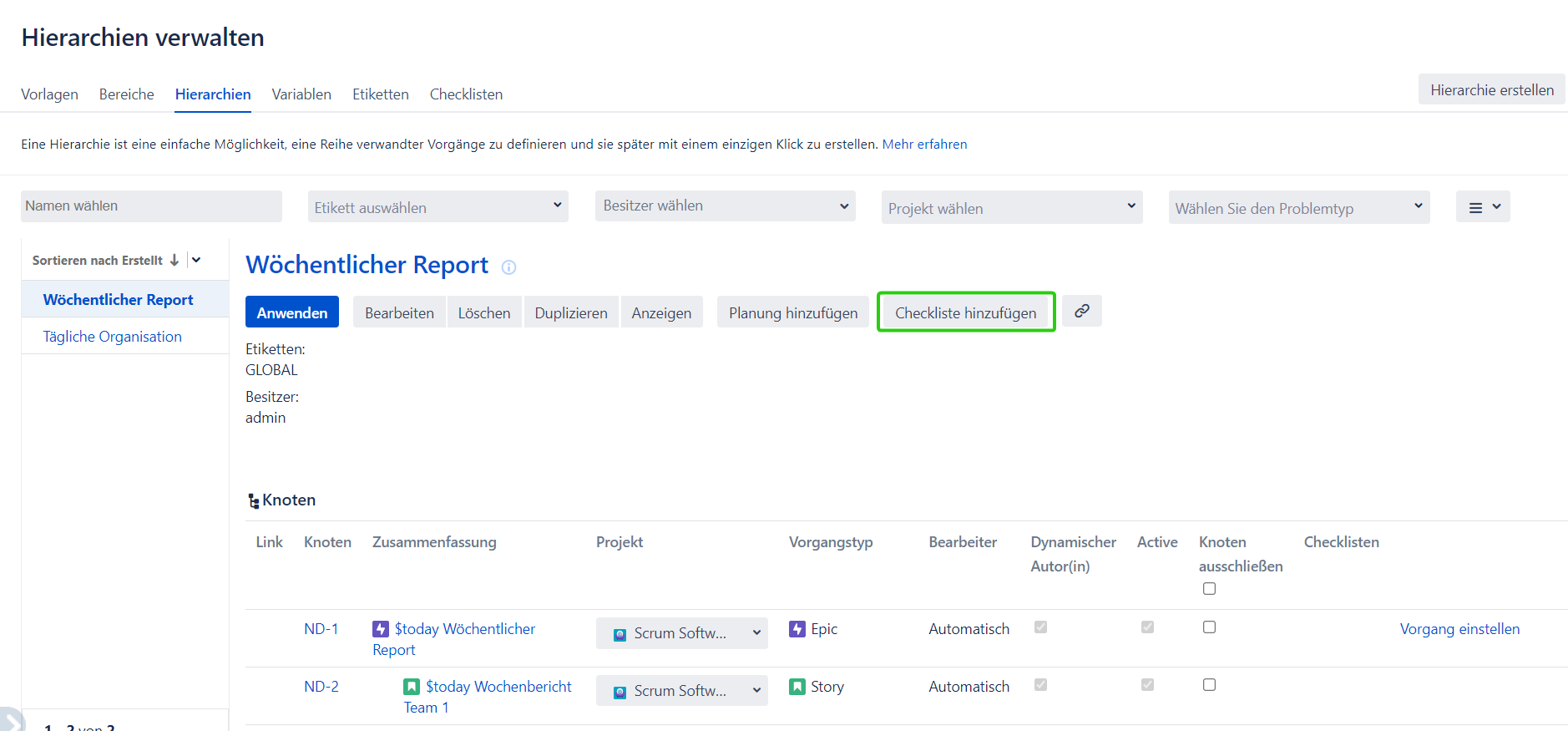
Sie werden diesen Dialog bemerken:
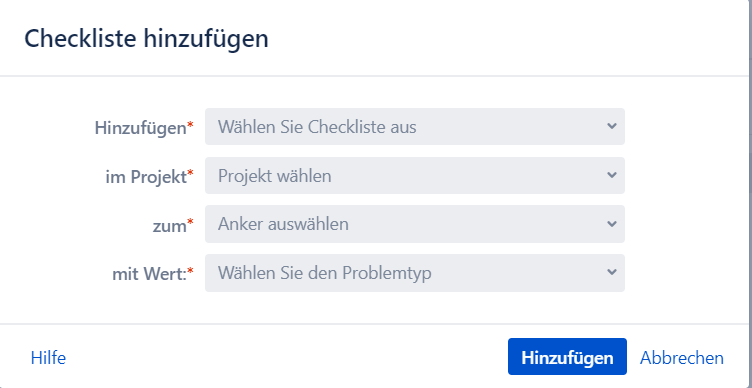
Feldname | Beschreibung |
|---|---|
Hinzufügen | Wählen Sie die Checkliste aus |
im Projekt | ählen Sie ein Projekt aus, für das Sie die Checkliste hinzufügen möchten |
zum | Wählen Sie den Anker als Vorgangstyp |
mit Wert | Wählen Sie den spezifischen Vorgangstyp aus, zu dem diese Checkliste hinzugefügt werden soll |
Alle Felder im Dialogfeld ‘Checkliste hinzufügen’ sind Pflichtfelder.
Wählen Sie die Daten in den Feldern aus und klicken Sie auf die Schaltfläche ‘Hinzufügen’. Der Name der Checkliste wird dem ausgewählten Problemtyp hinzugefügt und in der Spalte ‘Checklisten’ auf der Seite ‘Hierarchien verwalten’ angezeigt.
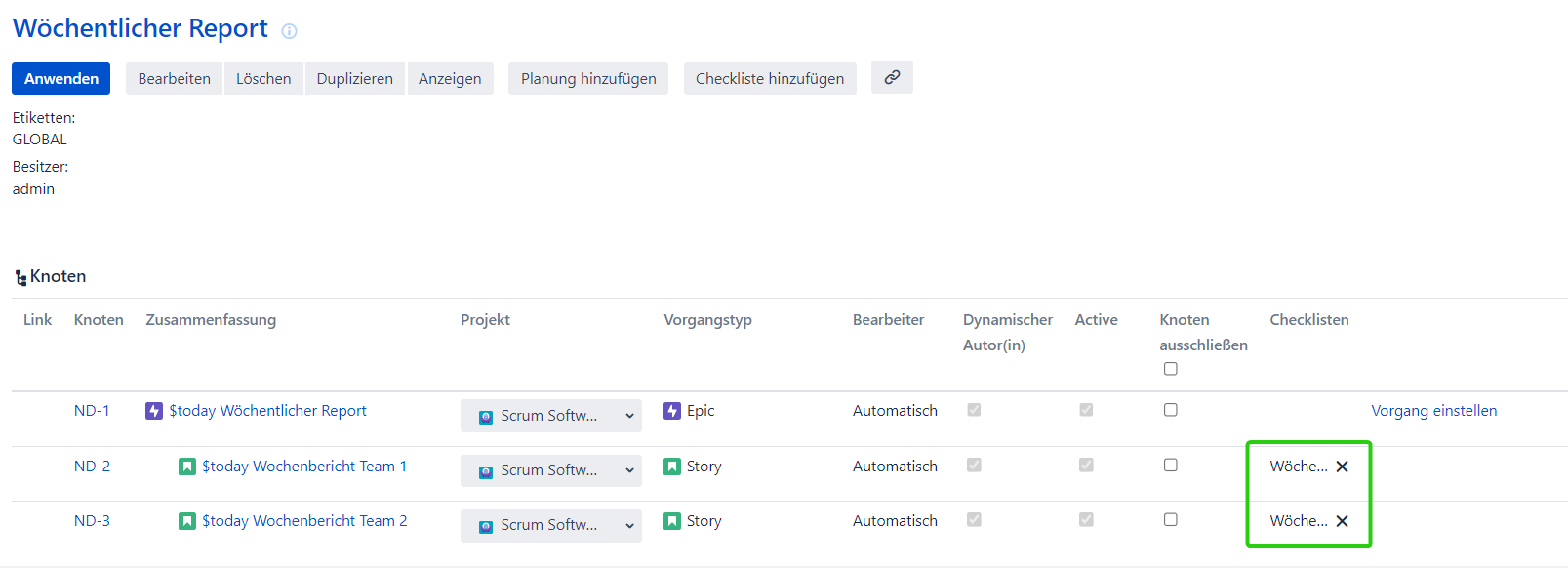
Sie können mehrere Checklisten für dieselbe Hierarchie und für denselben Vorgangstyp hinzufügen.
Sobald die Checkliste hinzugefügt wurde, können Sie die Hierarchie mit dem Planer oder mit der Schaltfläche ‘Anwenden' anwenden.
Sie sehen die Checkliste in der unteren rechten Ecke der Vorgangstyp.
Die Optionen können dort aktiviert und deaktiviert werden.
Bereiche
Nachdem Sie die Checkliste zu der spezifischen Hierarchie hinzugefügt haben, können Sie diese Daten mit Hilfe der Schaltfläche ‘Bereiche’ anzeigen.
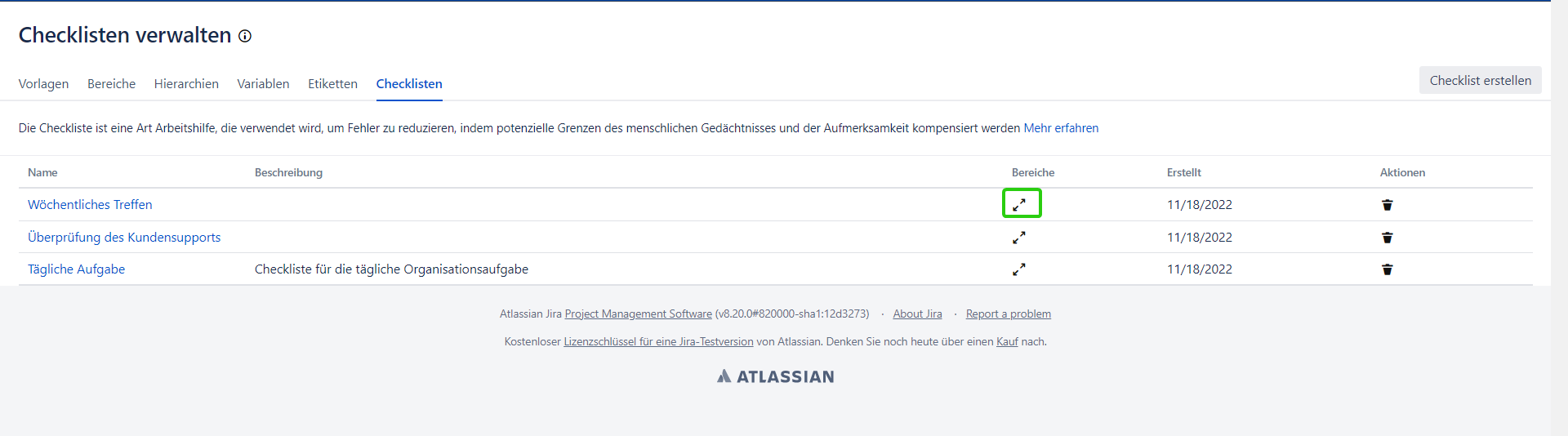
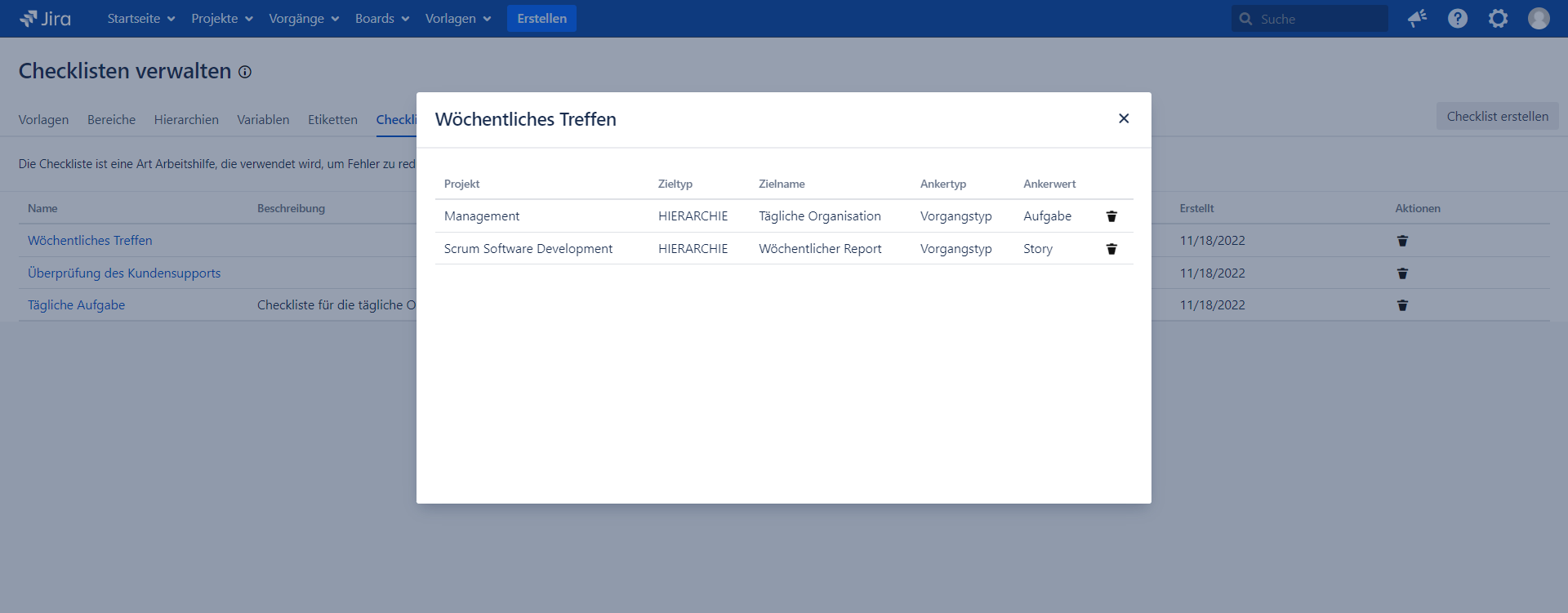
Die Daten werden auf den folgenden Dialog gestellt:
Column Name | Description |
|---|---|
Projekt | Projektname, der sich mit der aktuellen Checkliste befasst |
Zieltyp | Wird nur mit Hierarchie dargestellt |
Zielname | Hierarchiename, der die Checkliste enthält |
Ankertyp | Wird nur mit vorgelegt Vorgangstyp |
Ankerwert | Der Vorgangstyp, zu dem diese Checkliste hinzugefügt wird. |
Bei Fragen oder Funktionswünschen kontaktieren Sie uns bitte über unser Kundenportal
Oder schreiben Sie uns per E-Mail an support@appsdelivered.atlassian.net. Wenn Sie diese Option benutzen, prüfen Sie bitte regelmäßig Ihren Spam-Ordner, denn unsere Antwort kann von Ihrem E-Mail-Service angeordnet werden.
Vor dem Absenden des Fehlerberichts oder des Support-Tickets aktualisieren Sie auf die neueste Version von Add-On.
Bitte fügen Sie die Informationen über die Version von Jira und Add-On hinzu.
.png)